Pour transformer des lignes de texte en liste à puces ou numérotée, sélectionnez le texte, puis, sous l’onglet Accueil du groupe Paragraphe , cliquez sur Puces ou Numérotation. Chaque ligne ou paragraphe devient un élément à puces ou numéroté.
Vous commencez avec une page vierge ?
-
Placez votre curseur à l’emplacement où vous souhaitez une liste à puces ou numérotée.
-
Sous l’onglet Accueil , cliquez sur la flèche en regard de Puces ou Numérotation.
-
Choisissez un style et commencez à taper.
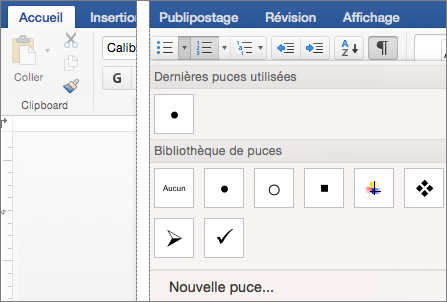
-
Appuyez sur Entrée chaque fois que vous souhaitez obtenir une nouvelle puce ou un nouveau numéro, ou appuyez deux fois sur Entrée pour terminer la liste.
Conseil : Lorsque vous commencez un paragraphe par un astérisque et un espace (* ), ou par le chiffre 1 et un point (1.), Word affiche le bouton Options de correction automatique et commence à créer une liste à puces ou une liste numérotée. Si vous ne voulez pas créer de liste à puces ou de liste numérotée, cliquez sur le bouton Options de correction automatique, puis cliquez sur Arrêter la création automatique de listes à puces ou sur Arrêter la création automatique de listes numérotées.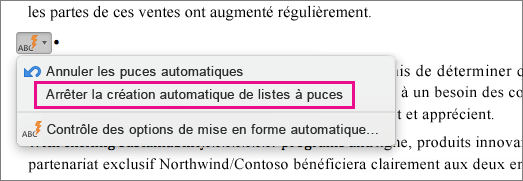
Redémarrer la numérotation à 1
-
Cliquez sur l’élément devant apparaître en premier dans la nouvelle liste.
-
Ctrl + cliquez ou cliquez avec le bouton droit sur l’élément, puis cliquez sur Redémarrer la numérotation.
Mettre en retrait les éléments d’une liste
-
Sélectionnez les lignes de la liste à mettre en retrait.
-
Sous l’onglet Accueil , dans le groupe Paragraphe , cliquez sur Augmenter le retrait

Supprimer des éléments d’une liste
-
Sélectionnez les éléments à supprimer.
-
Appuyez sur la touche Suppr.
Arrêter une liste à puces ou numérotée
Effectuez l’une des opérations suivantes :
-
À la fin de la liste à puces ou numérotée, appuyez deux fois sur Retour.
-
Sélectionnez la ligne de texte que vous ne voulez pas dans la liste, puis, sous l’onglet Accueil , dans le groupe Paragraphe , cliquez sur Liste à puces


Voir aussi
Mettre en forme une liste à puces ou une liste numérotée
Ajouter des listes à plusieurs niveaux ou en créer de nouvelles










